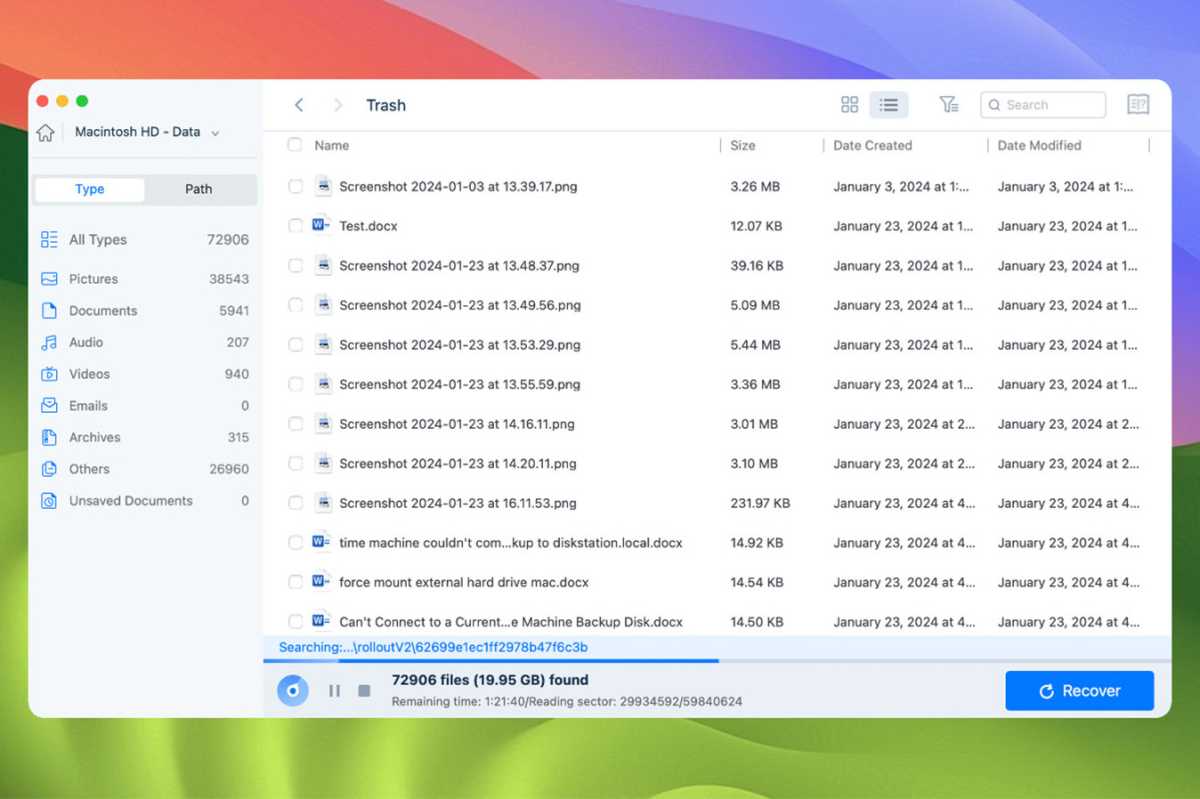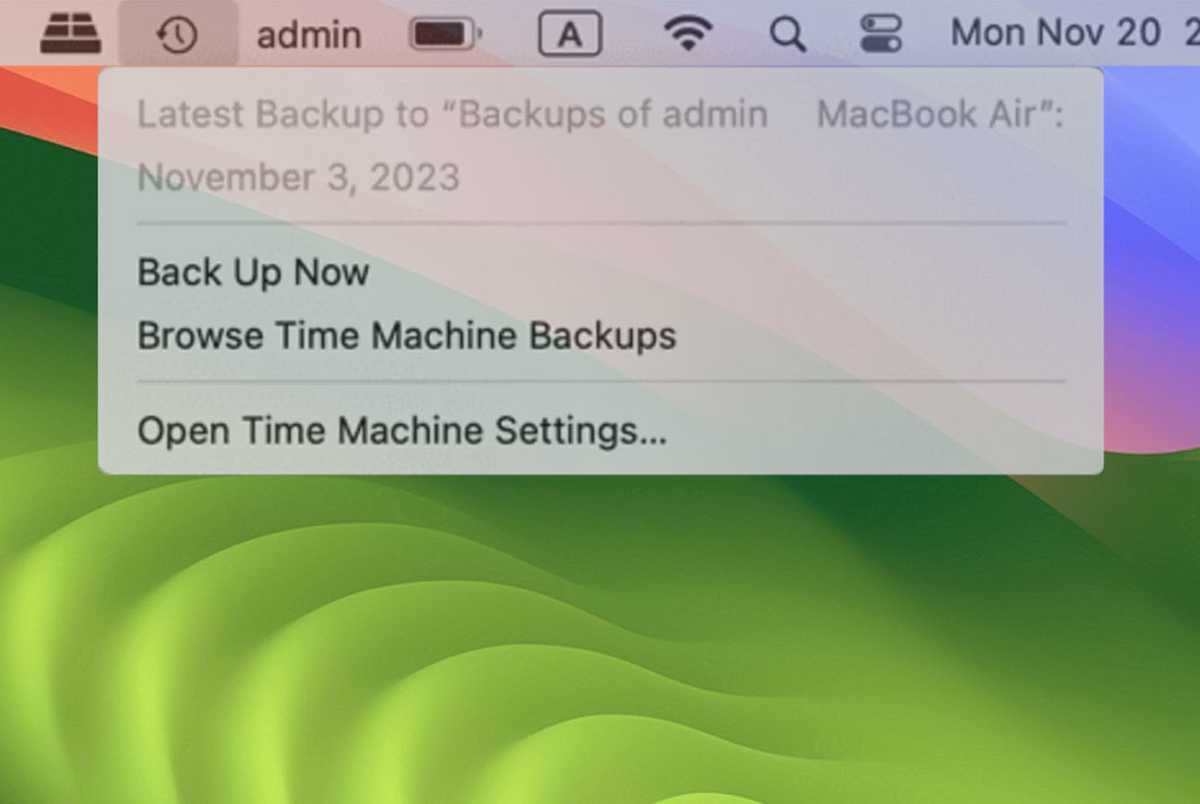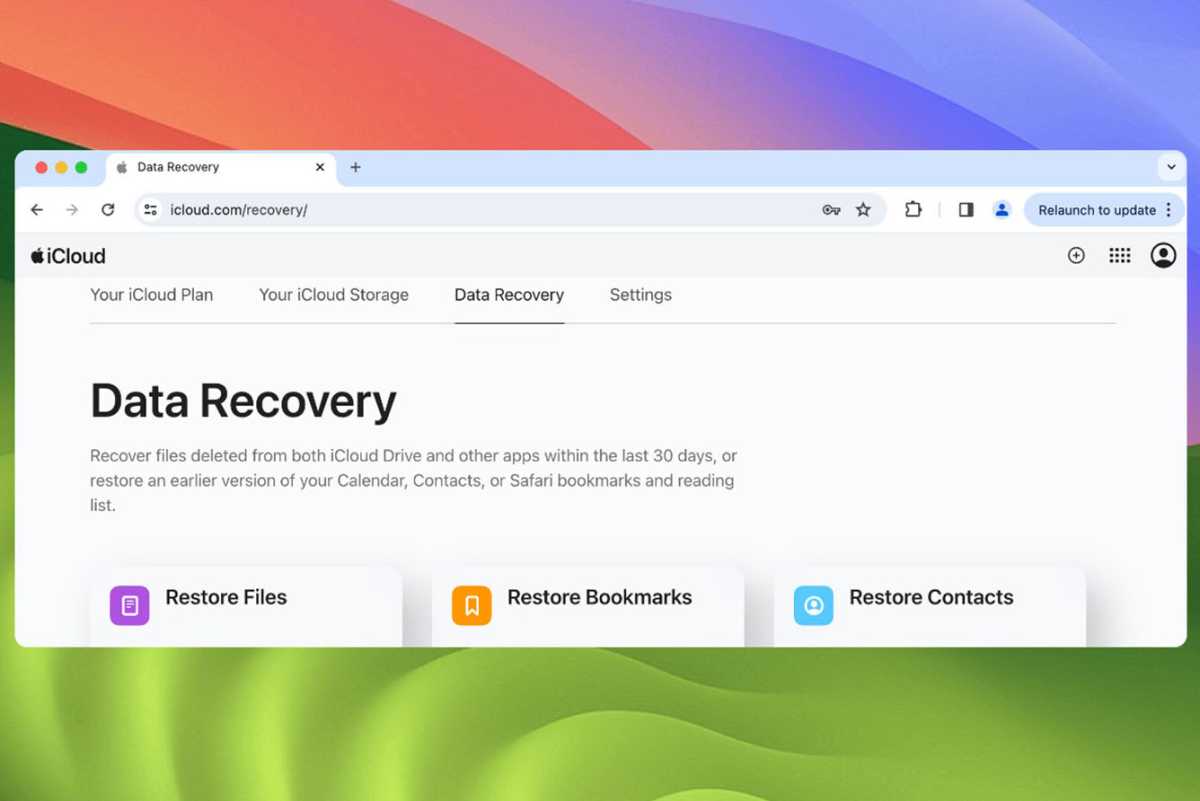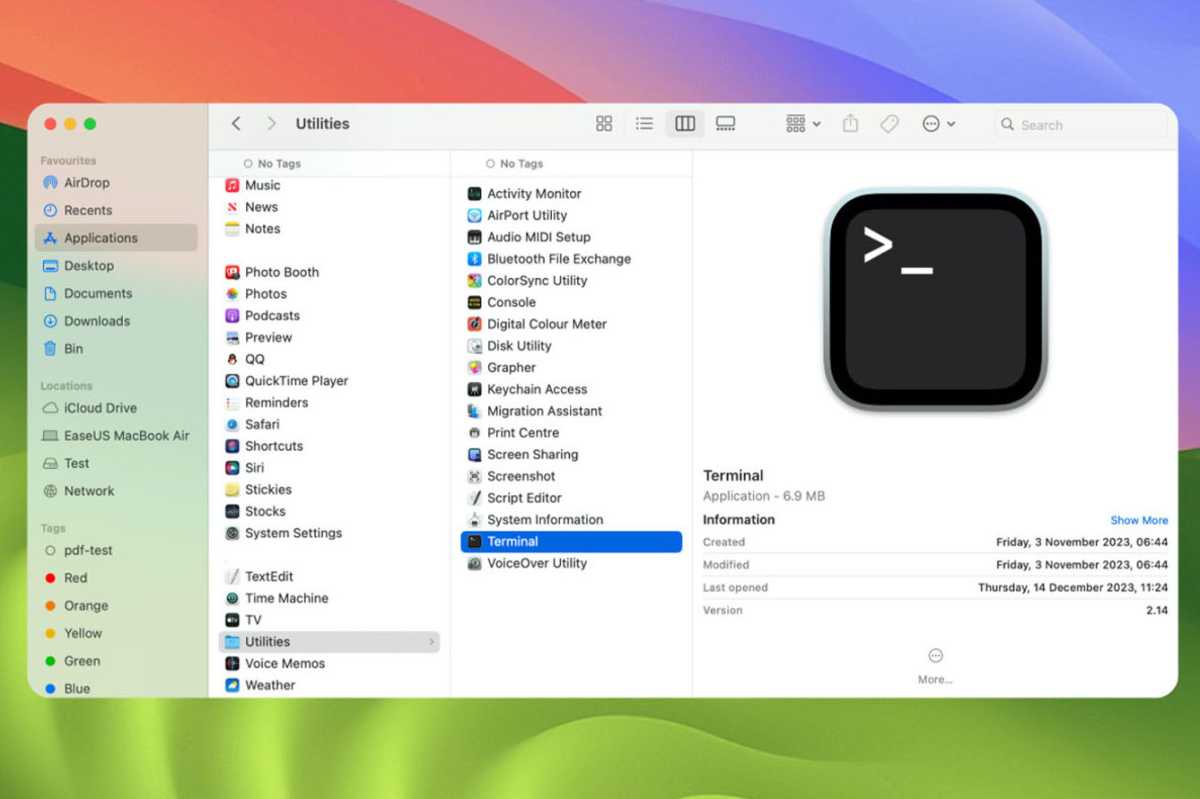Vous avez accidentellement vidé la corbeille de votre Mac, sans se rendre compte que les fichiers essentiels sont inclus ? Ce guide contient tous les moyens efficaces pour récupérer des fichiers supprimés sur un Mac de la corbeille vidée. Lorsque vous réalisez que vous avez accidentellement vidé la corbeille de votre Mac, agissez rapidement et arrêtez de l'utiliser ; continuer à l'utiliser expose des fichiers importants au risque d'être écrasés par de nouvelles données, les rendant pratiquement irrécupérables.
La corbeille conserve-t-elle 30 jours les fichiers ?
Sur votre Mac, vous pouvez choisir les réglages de votre Corbeille. Ainsi, vos choisir que des éléments n'y reste que 30 jours ou indéfiniment. Dans les deux cas, vous pouvez les supprimer de vous-même :
- ouvrez le Finder ;
- allez dans le menu Finder > Réglages ;
- cliquez sur l'onglet Options avancées ;
- cochez (ou non) Supprimer les éléments de la corbeille après 30 jours.
Concernant les photos supprimées sur votre Mac, elles ne se trouvent pas dans la Corbeille du Mac, mais dans un album intelligent dans la barre latérale gauche nommé Supprimées récemment et elles y restent 30 jours. Au delà, elles seront définitivement supprimées.
Méthode 1 : récupérer la corbeille vidée sur un Mac avec un logiciel de récupération de données
L'utilisation d'un programme de récupération de données est le moyen le plus rapide de restituer vos fichiers supprimés après avoir vidé la corbeille. Assistant de récupération de données EaseUS pour Mac est l'un des meilleurs logiciels de récupération de données avec une interface conviviale pour effectuer la récupération de la corbeille Mac. Avec l'outil de récupération de données d'EaseUS, vous pouvez restaurer des fichiers supprimés définitivement après avoir accidentellement vidé la corbeille de votre Mac, y compris des photos, des documents, des vidéos, des archives, etc.
Suivez les étapes ci-dessous pour récupérer la corbeille vidée sur un Mac avec un logiciel de récupération de données :
- lancez l'assistant de récupération de données EaseUS pour Mac et choisissez le « Macintosh HD » ou un autre disque dans votre dossier Corbeille ;
- cliquez sur « Rechercher les fichiers perdus » ;
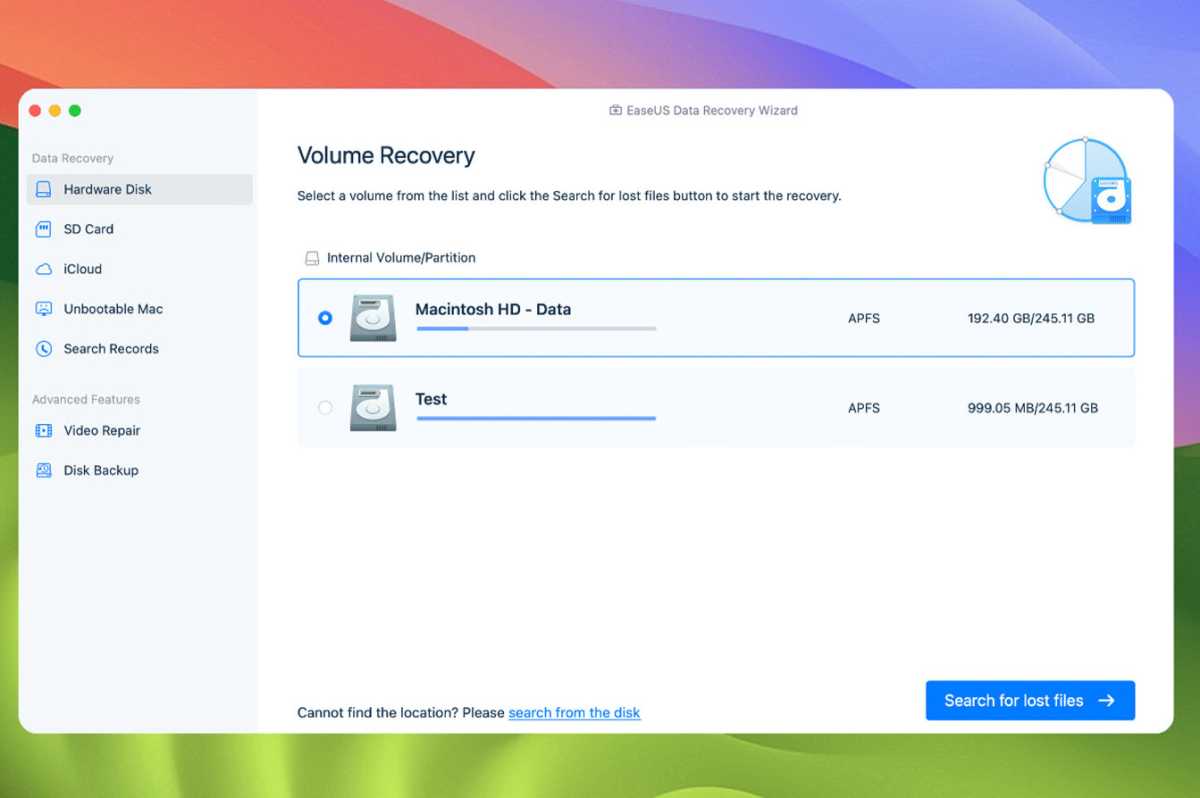
- cliquez sur l'icône en forme d'œil pour prévisualiser le contenu du fichier si vous avez besoin d'aide pour déterminer le fichier supprimé dont vous avez besoin ;
- cliquez sur le bouton « Récupérer » ou « Récupérer tout » pour restaurer vos fichiers supprimés à partir d'une corbeille vidée.
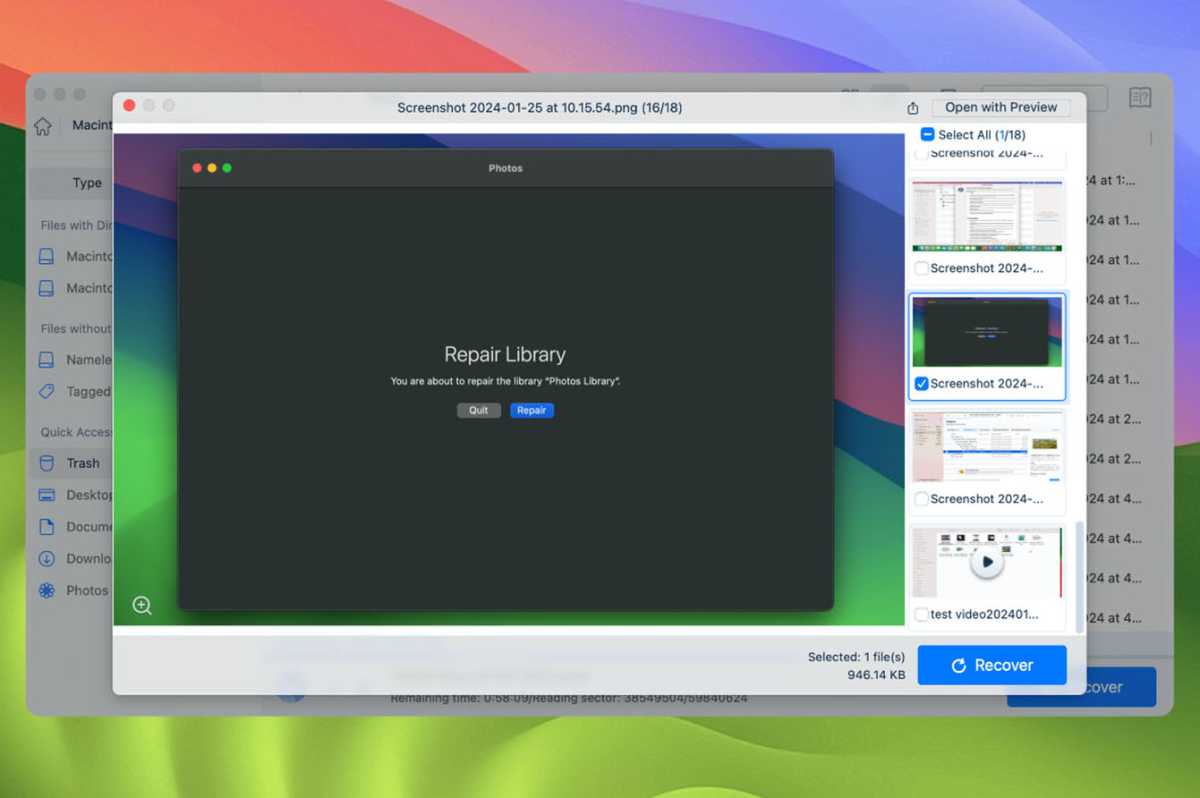
Méthode 2 : récupérer la corbeille vidée accidentellement sur un Mac à partir de la sauvegarde Time Machine
macOS fournit un puissant programme Time Machine. Il peut restaurer votre Mac à une heure précise, y compris ses paramètres et ses données. Si vous avez sauvegardé les fichiers supprimés dans Time Machine, vous pouvez les restaurer après avoir vidé la corbeille. Voici les étapes auxquelles vous pouvez vous référer :
- connectez votre disque de sauvegarde Time Machine à votre Mac ;
- cliquez sur l'icône Time Machine dans le menu supérieur et sélectionnez l'option « Parcourir les sauvegardes Time Machine » ;
- recherchez les fichiers souhaités dans leurs emplacements d'origine ;
- filtrez les versions des fichiers par heure et date, puis cliquez sur « Restaurer » pour les récupérer sur votre Mac.
Méthode 3 : récupérer les fichiers supprimés après avoir vidé la corbeille sur un Mac avec sauvegarde iCloud
En plus d'utiliser Time Machine pour sauvegarder vos données, iCloud fournit un service de sauvegarde cloud pratique ; une fois que vous ouvrez la synchronisation iCloud sur votre Mac, les fichiers supprimés sur Mac peuvent être récupérés via la sauvegarde iCloud. Il convient de noter que cette méthode a également un délai de 30 jours. Consultez les étapes suivantes pour récupérer la corbeille vidée sur un Mac avec une sauvegarde iCloud :
- accédez à iCloud.com et connectez-vous avec votre identifiant Apple ;
- ouvrez le menu à droite et cliquez sur « Récupération de données » (ou cliquez sur ce lien) et attendez que le site recherche les fichiers récupérables dans votre compte iCloud ;
- localisez les fichiers que vous souhaitez récupérer, cochez les cases devant les fichiers pour les sélectionner, puis cliquez sur « Restaurer les fichiers » pour les enregistrer.
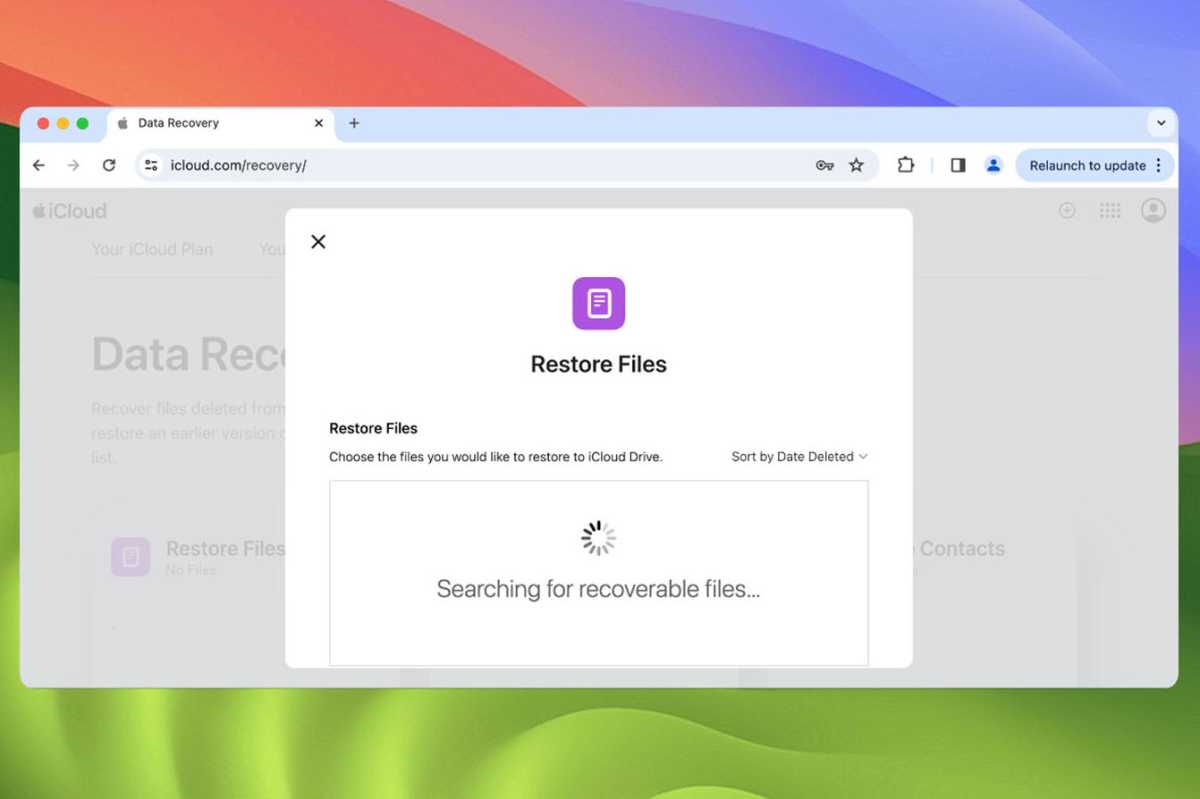
Méthode 4 : récupérer des fichiers de la corbeille vidée sur un Mac à l'aide de Terminal
Le Terminal est un programme intégré sur Mac, tout comme l'invite de commande sur les ordinateurs Windows, qui permet aux utilisateurs d'effectuer différentes tâches à l'aide de la ligne de commande, comme la récupération de fichiers supprimés de la corbeille Mac. Mais franchement, si vous videz la Corbeille, il est difficile de récupérer les fichiers supprimés du dossier Corbeille vidé via une ligne de commande. Vous pouvez essayer cette méthode utile en ligne de commande pour récupérer vos fichiers Corbeille supprimés. Voici comment récupérer la corbeille vidée sur un Mac avec le programme Terminal :
- lancez le Terminal à partir du chemin « Finder > Applications > Utilities > Terminal » ;
- tapez exactement ;
cd. Trash
- appuyez sur la touche Entrée. Ensuite, saisissez mv xxx, remplacez le « xxx » par le nom du fichier supprimé et appuyez à nouveau sur la touche Entrée.
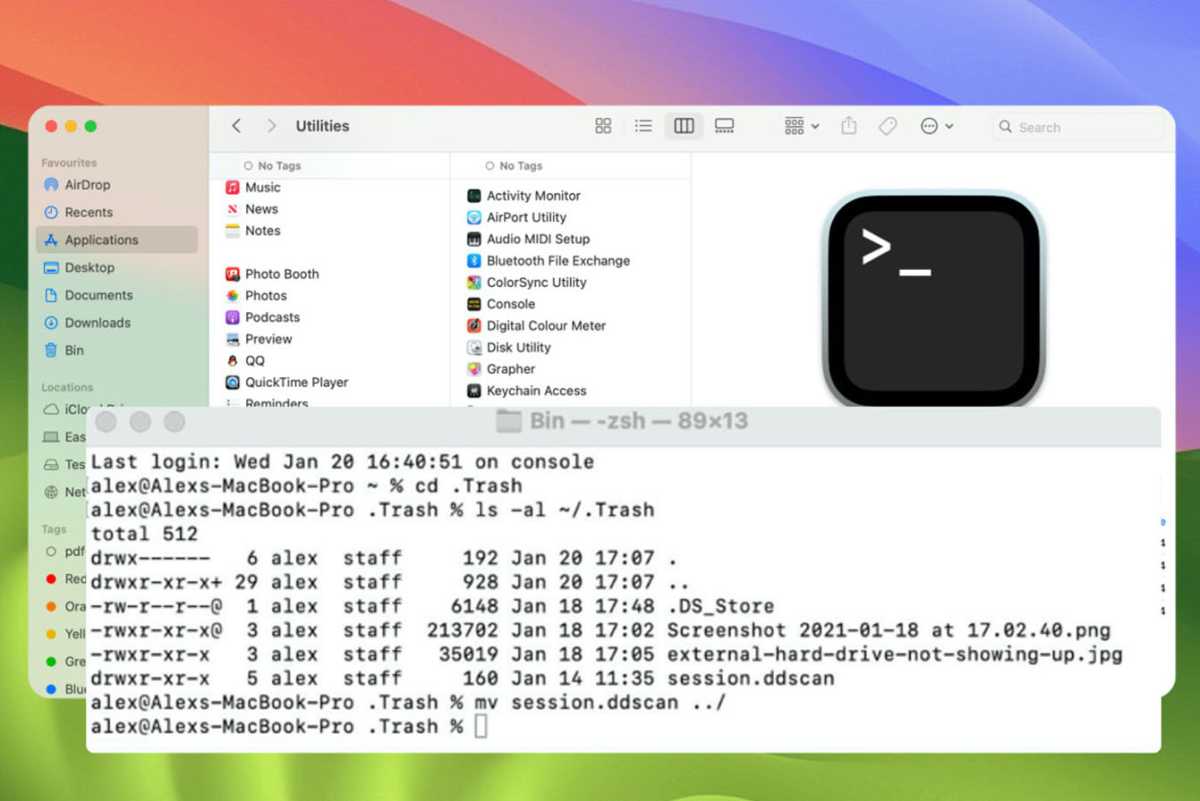
Vider la corbeille sans déterminer si des fichiers importants s'y trouvent pourrait entraîner de graves pertes de données et un coup dur pour votre travail et votre vie. Mais pas de panique. Cet article traite d'un outil professionnel de récupération de données et de méthodes efficaces pour récupérer les fichiers supprimés après avoir vidé votre corbeille. Vous pouvez choisir la méthode appropriée pour effectuer la récupération de la corbeille Mac et restituer vos précieuses données avec des guides étape par étape.